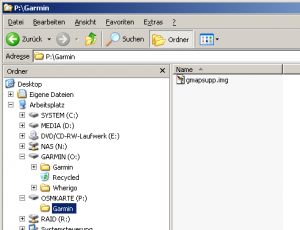Im ersten Teil habe ich erläutert, wie man legal und einfach an eine gmapsupp.img-Kartendatei für seinen Garmin-Empfänger kommt, die auf den Kartendaten von OpenStreetMap basiert. Jetzt geht es darum, sie auf den Empfänger zu bekommen.
Das ist im Prinzip sehr simpel: die Datei muss auf die Speicherkarte im Empfänger in das Verzeichnis Garmin. Dazu gibt es zwei Wege:
Kartenleser
Du kannst die Speicherkarte ausbauen (Colorado: SD-Karte, Oregon: MicroSD-Karte) und in einem handelsüblichen Kartenleser an Deinen PC anschließen. Windows wird einen neuen Wechseldatenträger erkennen und im Windows-Explorer anzeigen, und sofern Du heute schon Kartenmaterial installiert hast, wird dort auch ein Verzeichnis Garmin mit einer Datei gmapsupp.img sein. Diese Datei solltest Du sichern und durch die neue ersetzen.
USB-Anschluss
Wenn Du den Empfänger per USB an den PC anschließt, passiert ziemlich genau das gleiche (ggfs. musst Du am Empfänger noch zu der Frage „go to mass storage mode?“ „JA“ auswählen): der Empfänger agiert als Kartenleser. Allerdings werden jetzt zwei Wechseldatenträger erkannt, einer ist der interne Speicher des Empfängers, der andere die Karte. Der interne Speicher heißt „GARMIN“, enthält auch (aber nicht nur!) ein Verzeichnis Garmin und ist für das Kartenmaterial m.W. nicht geeignet. Du musst auf jeden Fall den anderen Wechseldatenträger verwenden. Wie der heißt, hängt davon ab, welche Datenträgerbezeichnung Deine SD-Karte hat – Du kannst sie bspw. hier in „OSMKARTE“ umbenennen, um Verwechselungen zu vermeiden. Welche Laufwerksbuchstaben Dein PC den Datenträgern zuweist, hängt übrigens von der jeweiligen Konfiguration ab – i.d.R. E: und F:, aber das kann variieren:
Und das war’s auch schon – einmal hierhin kopiert, erkennt der Empfänger beim nächsten Start diese Karte (im Startbildschirm erscheint dann unten auch kurz der Copyright-Hinweis auf OpenStreetMap).
Natürlich kannst Du Dir mehrere SD-Karten mit unterschiedlichen Kartendateien vorbereiten und dann einfach immer die SD-Karte austauschen, bspw. für Deutschland, für das Standard-Urlaubsland etc.
Viel Erfolg!